Además de los atajos de aplicaciones integrados en el Centro de control, iOS ofrece acceso a atajos funcionales exclusivos a través del menú del Centro de control. Si bien los accesos directos como Notas, Calculadora y Notas de voz simplemente inician la aplicación asociada, siguen siendo útiles. Pero no hace falta ser un genio para saber por qué. No todos los widgets del Centro de control funcionan de la misma manera: algunos son realmente útiles. Estos son nuestros accesos directos favoritos del centro de control para su iPhone que podría estar usando hoy.
Los widgets del Centro de control se pueden agregar y eliminar en «Configuración -> Centro de control -> Personalizar controles». El orden de los widgets se puede cambiar arrastrando y reordenando los elementos de la lista.
1. Lupa
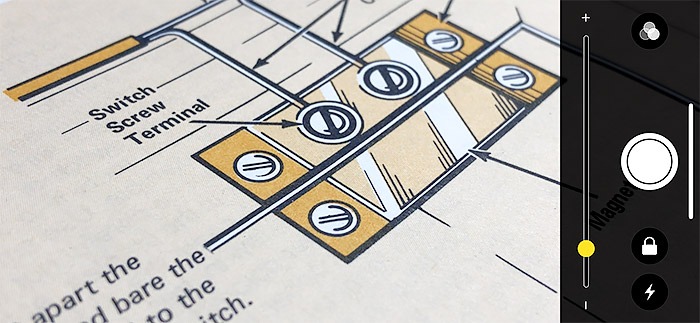
El atajo de Lupa abre instantáneamente la cámara y hace zoom. Esto le brinda una “lupa” de mano en virtud de la lente de la cámara de su iPhone. El control deslizante ajusta el nivel de zoom. El botón del obturador blanco toma la vista actual y la bloquea en su lugar en el visor, pero no guarda la imagen en el carrete de la cámara.
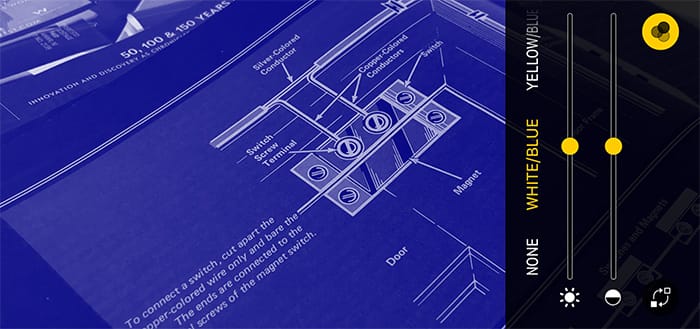
El icono de candado bloquea el punto de enfoque actual. El ícono del rayo enciende el flash, iluminando la escena y ayudando a iluminar las esquinas. El botón de filtro ofrece varios filtros que ayudan a la visión, incluidos rojo-negro, verde-negro y azul-amarillo. Estos son más útiles para personas con baja visión o daltónicos.
2. Audiencia asistida
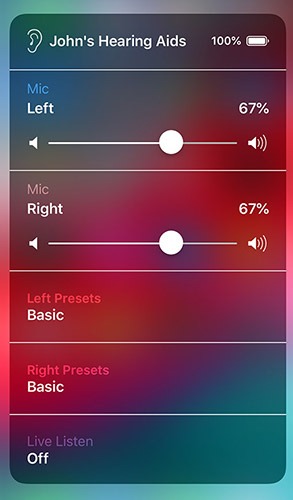
Si tiene audífonos AirPods o Made For iPhone, puede usar la función Live Listen para transmitir los sonidos captados por el micrófono de su iPhone a sus audífonos o AirPods. No es solo para escuchar a escondidas, sino que permite a las personas con dificultades auditivas “sintonizarse” selectivamente con los sonidos de su entorno colocando el micrófono para una captura óptima.
3. Modo de bajo consumo
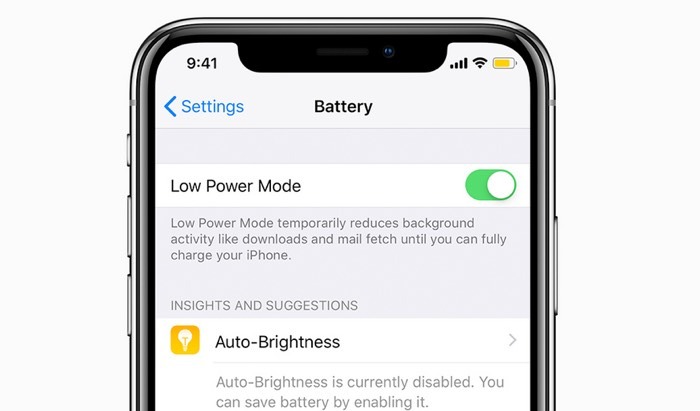
Cuando la batería de su iPhone cae por debajo del veinte por ciento, una alerta le brindará la opción de activar el modo de bajo consumo. Este modo desactiva selectivamente diferentes funciones en segundo plano para reducir el agotamiento de la batería y prolongar su vida útil. Si desea obtener acceso a esta configuración en cualquier momento, agregue el widget Modo de bajo consumo al Centro de control.
4. Grabación de pantalla
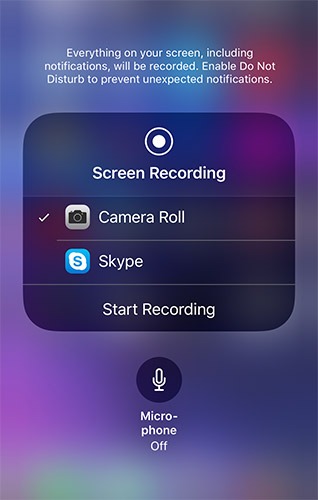
Al tocar este widget, comenzará la cuenta regresiva para producir una grabación de pantalla. Mientras se graba la pantalla de su iPhone, aparecerá un cartel rojo en la parte superior de la pantalla. Para finalizar la grabación, toque el widget de grabación de pantalla (que ahora es rojo) una vez más o toque el banner rojo en la parte superior de la pantalla y luego toque «Detener» en la alerta emergente. Toque a la fuerza el ícono de Grabación de pantalla y podrá elegir la fuente de grabación de pantalla y alternar la disponibilidad del micrófono.
5. Control remoto de Apple TV
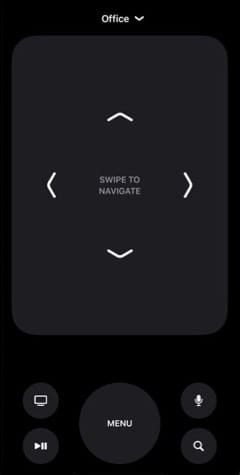
Controla tu Apple TV con tu iPhone. Este widget busca y se conecta a Apple TV en la misma red Wi-Fi. Este control remoto podría incluso ser más útil que el Siri Remote. Proporciona las mismas características pero con una mejor interfaz táctil para el usuario. Hay un teclado deslizable completo disponible para la entrada de texto, y puede usar la búsqueda por voz como lo haría en cualquier otra aplicación.
6. Linterna
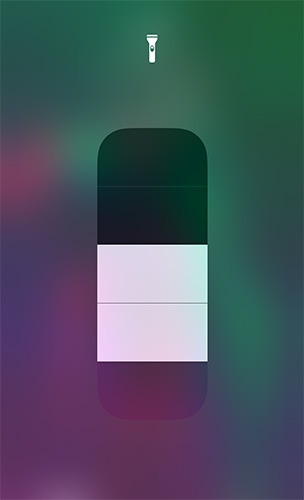
Esto enciende el flash conectado a la cámara de tu iPhone. Presione a la fuerza el widget del Centro de control y tendrá la opción de configurar el nivel de potencia de la linterna en uno de los cuatro niveles. La linterna permanecerá encendida hasta que se apague. Toque el widget nuevamente para apagar la linterna.
7. Escanear códigos QR
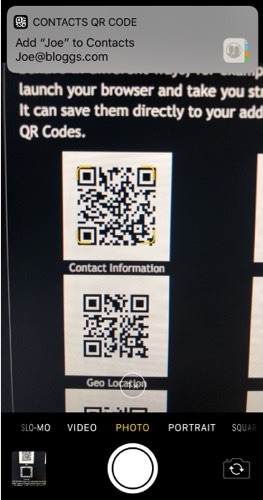
Los códigos QR pueden ser olvidados en gran medida por todos, excepto por los especialistas en marketing, pero eso no significa que nunca valga la pena examinarlos. El widget de código QR abre la cámara de código QR y escanea cualquier código QR visible. Una vez escaneado, aparecerá una notificación con el contenido del código QR en la parte superior de la pantalla. Si el código QR contiene una cadena de texto, la notificación proporciona un acceso directo a Safari para buscar el término. Si el código QR contiene información de contacto, la notificación proporcionará una opción para crear un nuevo contacto con esa información. Los códigos QR de URL proporcionarán una notificación con un enlace al sitio al que se hace referencia, y los códigos QR de mensajería pueden crear un correo electrónico o un mensaje de texto, según corresponda. Si no tocas la notificación, no pasará nada.
8. Consejos adicionales
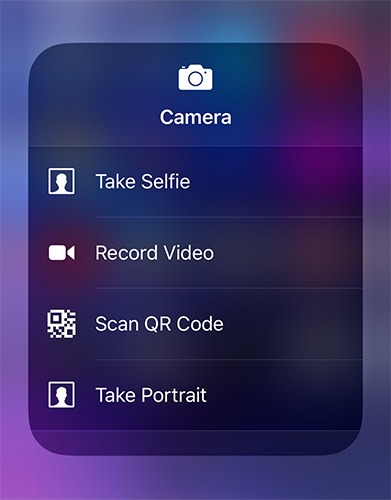
Temporizador: normalmente, esto proporciona un acceso directo al panel Temporizador en la aplicación Reloj. Pero si fuerza el toque del widget, tendrá una opción elegante para configurar un temporizador directamente desde el Centro de control.
Calculadora: fuerza-toque para copiar el resultado del último cálculo.
Cámara: toque a la fuerza para obtener cuatro opciones de acceso directo para acceder a la cámara frontal, grabación de video, modo retrato o modo de cámara con código QR.
Conclusión
Los widgets del Centro de control más útiles son aquellos que revelan funciones que de otro modo estarían ocultas. Los otros widgets del Centro de control hacen poco más que proporcionar un ícono diferente para una aplicación. Todavía pueden ser útiles para aplicaciones de dibujo rápido, pero solo en el escenario correcto. Los widgets anteriores son especialmente útiles porque exponen una funcionalidad nueva y útil para el usuario.
